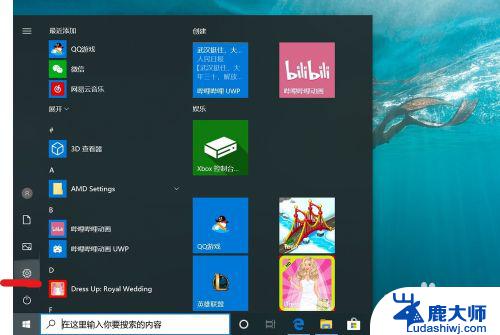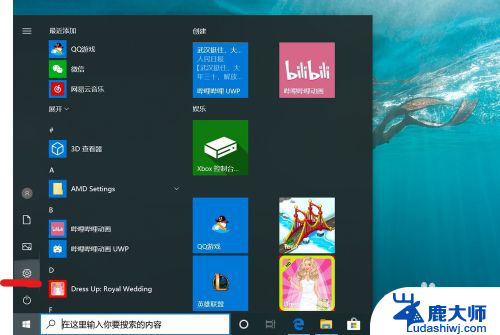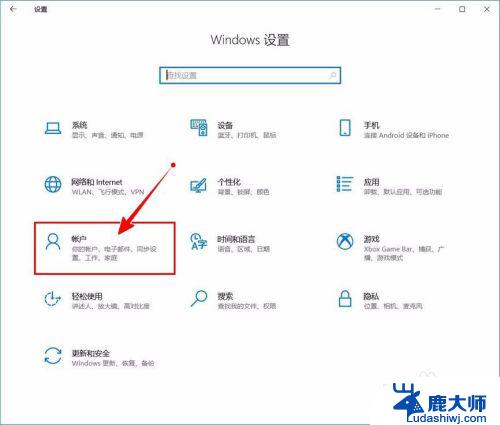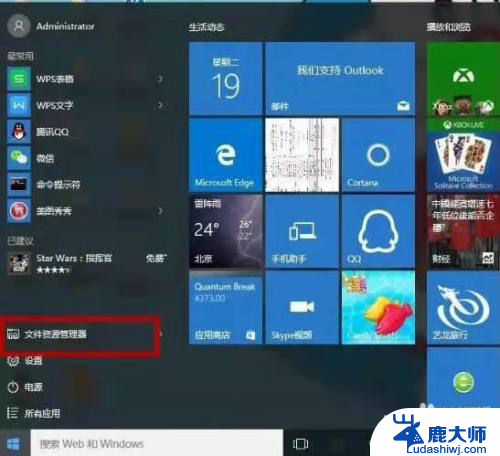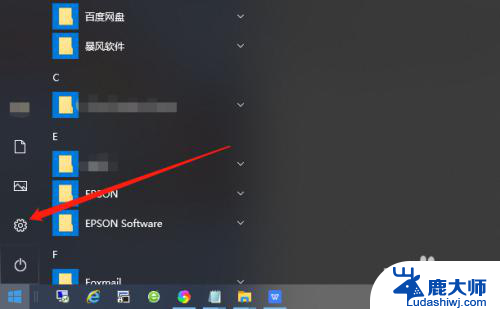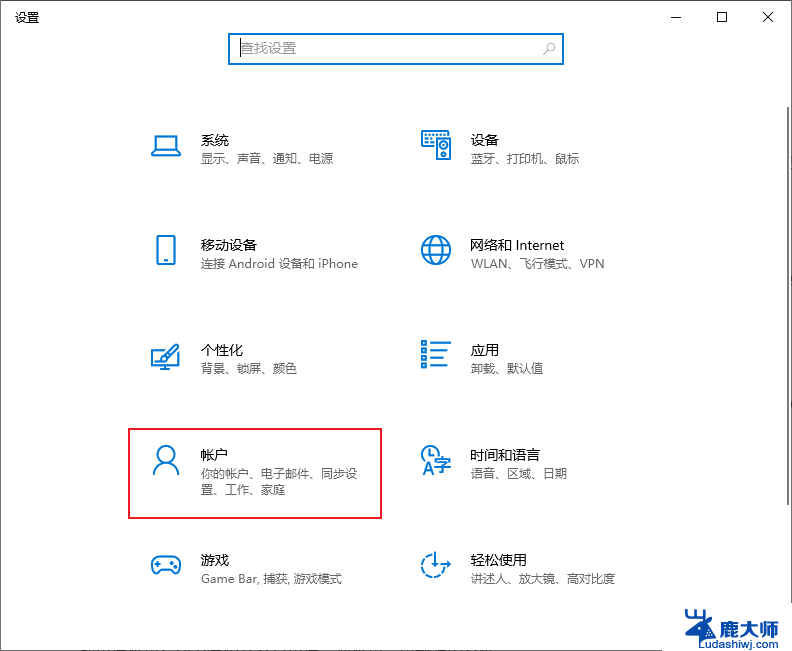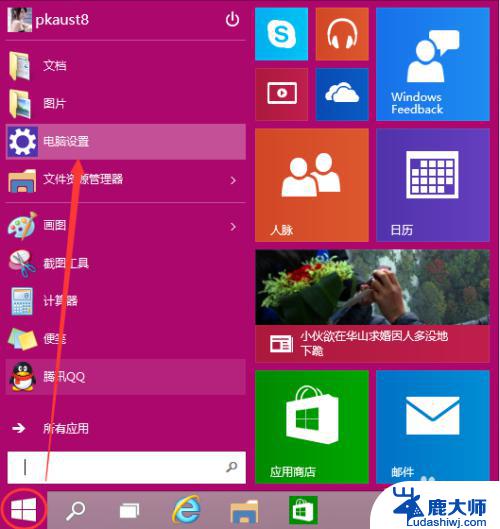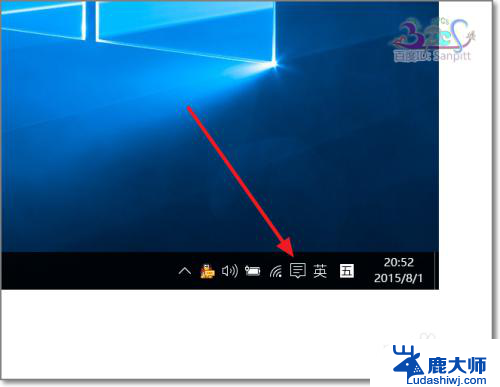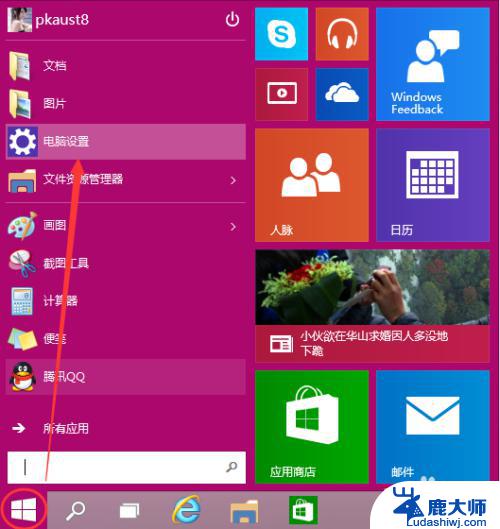win10开机密码怎样取消 win10开机密码取消步骤
更新时间:2024-09-16 18:00:53作者:xtang
Win10开机密码是为了保护我们的电脑安全,但有时候我们可能觉得输入密码很麻烦,想要取消开机密码,取消Win10开机密码并不复杂,只需要按照一定的步骤进行操作即可。在取消密码之前,我们需要确保自己的电脑处于安全环境下,以免造成不必要的风险。接下来就让我们一起来了解一下Win10开机密码取消的具体步骤吧!
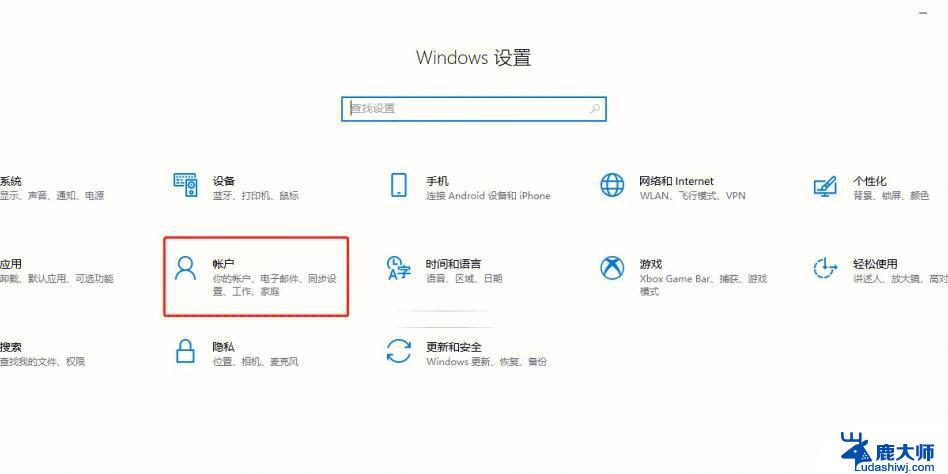
第一步:点击左下角的开始按钮,然后点击账户头像按钮,再点击“更改账户设置”。
第二步:然后进入之后点击左侧的登录选项。
第三步:在右侧下滑找到密码,然后点击更改。
第四步:输入我们当前设置的密钥,然后点击下一步。
第五步:然后我们在这个更改密码界面不要输入东西即可,然后点击下一步就取消开机密码啦。
以上就是win10开机密码怎样取消的全部内容,碰到同样情况的朋友们赶紧参照小编的方法来处理吧,希望能够对大家有所帮助。